您好,登錄后才能下訂單哦!
您好,登錄后才能下訂單哦!
這篇文章給大家分享的是有關Oracle如何安裝卸載的內容。小編覺得挺實用的,因此分享給大家做個參考,一起跟隨小編過來看看吧。
ORACLE安裝步驟
1、 將win32_11gR2_database_1of2.zip與win32_11gR2_database_1of2.zip 解壓到當前目錄(PS:選中兩個壓縮包后右鍵解壓到當前文件夾;必須同時解壓,不能單獨解壓否則會覆蓋文件)
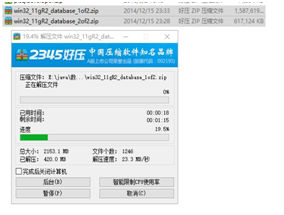
2、 解壓完成后設置文件兼容性: 進入 database文件夾 右鍵點擊 setup.exe 屬性-兼容性
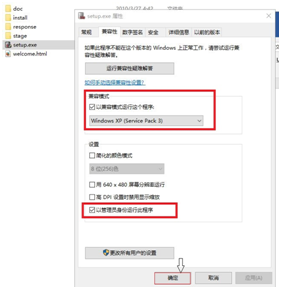
3、 雙擊 setup.exe 進行安裝 出現 doc窗口后 等待出現安裝界面(10秒到10分鐘不等)

4、 進入安裝界面
a) 取消 接受安全更新
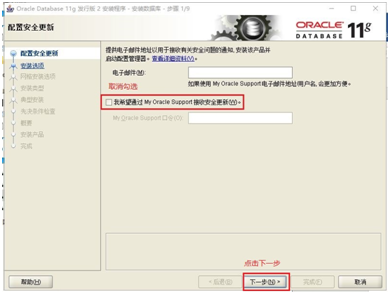

b) 選擇安裝選項 這里選 創建和配置數據庫

c) 系統類 選擇桌面類 (服務器類:顧名思義 是 服務器使用的)
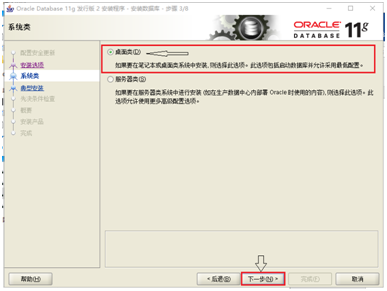
d) 選擇安裝路徑 –> 有默認路徑 也可以自定義路徑 但是自定義的話,只需要修改盤符路徑會自動生成
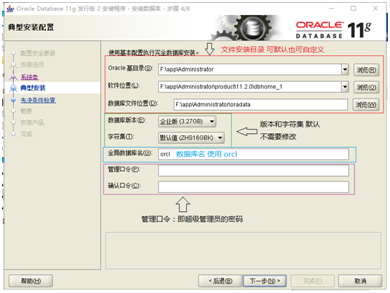
e) 先決條件檢測 在這里可能會出現 失敗 那是電腦配置過低,勾選全部忽略就行

f) 概要 不管 直接點擊 完成
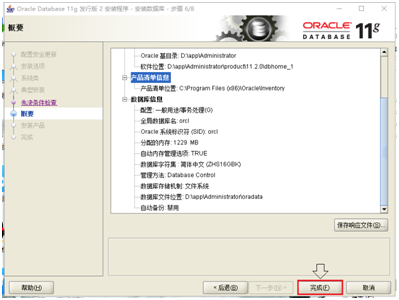
g) 安裝產品完成后 自動彈出 復制文件窗口
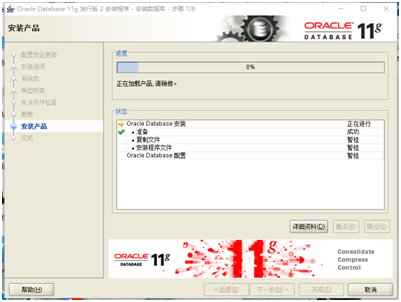
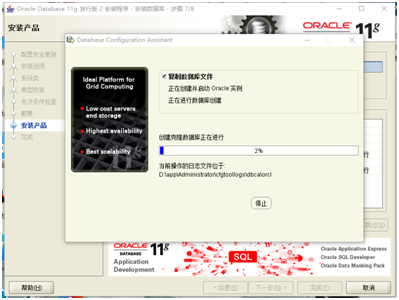
h) 口令管理
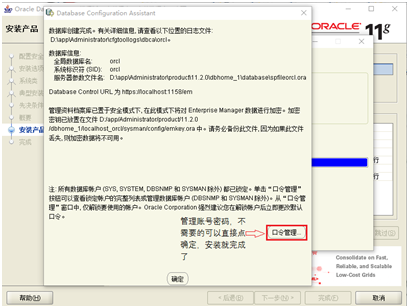
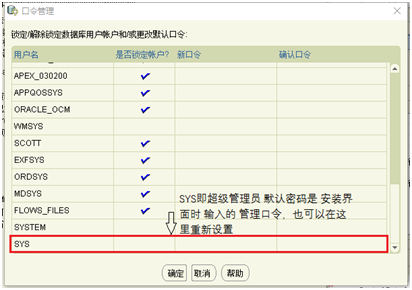
5、 測試安裝是否成功
通過 sqlplus / as sysdba 與 select * from dual; 指令進行測試
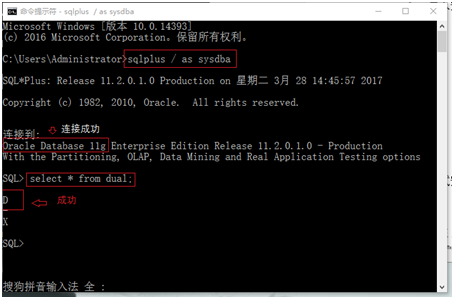
ORACLE卸載步驟
先刪注冊表信息-再停止進程服務(并刪除進程)-最后刪除文件
1、刪除注冊表信息
運行doc指令(regedit)打開注冊表
32位的操作系統 在注冊表的 HKEY_LOCAL_MACHINE\SOFTWARE目錄下找到ORACLE目錄直接刪除
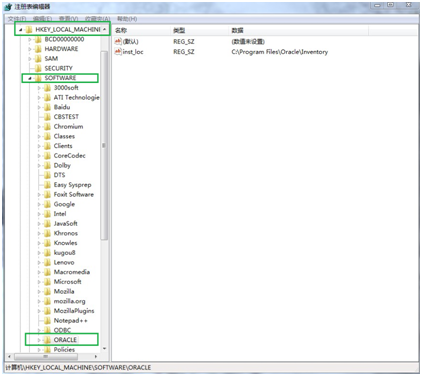
64位的操作系統 在注冊表的 HKEY_LOCAL_MACHINE\SOFTWARE\WOW6432Node目錄下找到ORACLE目錄直接刪除
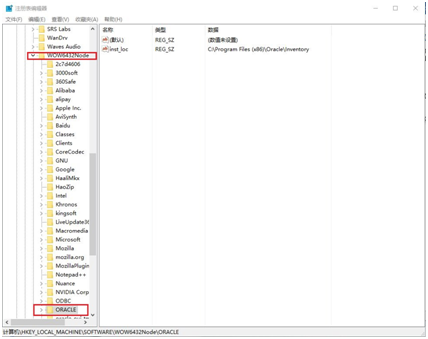
2、 停止進程服務(并刪除進程)
運行 services.msc 指令打開進程服務 在 服務 中 停止所有正在運行的Oracle 進程
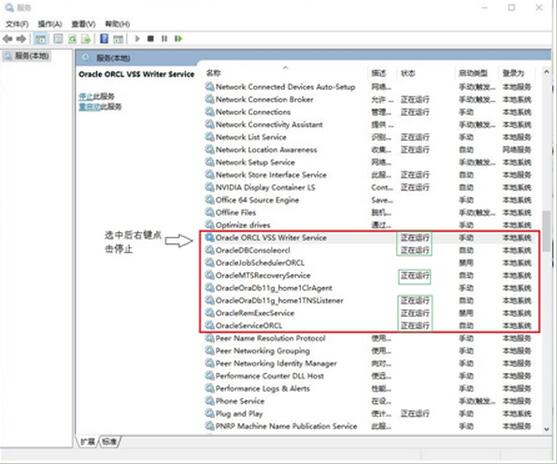
以管理員的身份運行 sc delete 指令刪除所有以 Oracle 開頭的 進程
OracleServiceORCL
OracleOraDb11g_home1TNSListener
OracleOraDb11g_home1ClrAgent
OracleMTSRecoveryService
OracleDBConsoleorcl
OracleJobSchedulerORCL
OracleVssWriterORCL
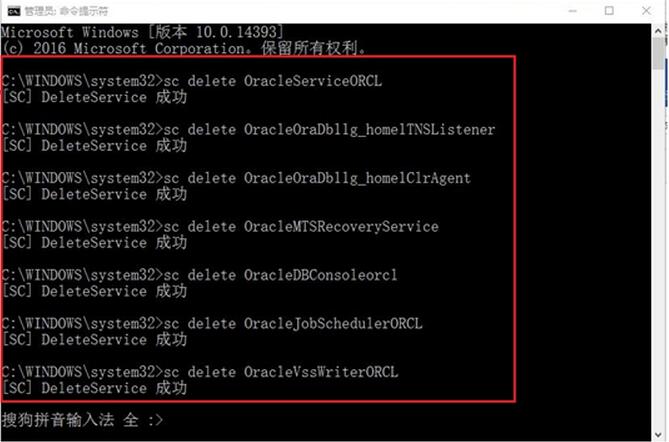
3.刪除安裝目錄下的app文件夾 和 C:\Program Files\ Oracle文件夾
(ps:win7系統下 app目錄無法刪除的 可以 右鍵app目錄—管理員取得所有權后再進行刪除
提示文件被另一個進程的占用的,確認卸載是正確的,沒有殘留的,可以重啟電腦再刪除)

感謝各位的閱讀!關于“Oracle如何安裝卸載”這篇文章就分享到這里了,希望以上內容可以對大家有一定的幫助,讓大家可以學到更多知識,如果覺得文章不錯,可以把它分享出去讓更多的人看到吧!
免責聲明:本站發布的內容(圖片、視頻和文字)以原創、轉載和分享為主,文章觀點不代表本網站立場,如果涉及侵權請聯系站長郵箱:is@yisu.com進行舉報,并提供相關證據,一經查實,將立刻刪除涉嫌侵權內容。